হোম > উইন্ডোজ ২০০০/২০০৩ সার্ভারের ব্যবহার ও ডাটা ব্যাকআপ
লেখক পরিচিতি
লেখকের নাম:
মোহাম্মদ ইশতিয়াক জাহান
ইমেইল:rony446@yahoo.com:
মোট লেখা:৮৮
লেখা সম্পর্কিত
পাবলিশ:
২০০৮ - সেপ্টেম্বর
তথ্যসূত্র:
কমপিউটার জগৎ
লেখার ধরণ:
নেটওয়ার্ক
তথ্যসূত্র:
নেটওয়ার্ক
ভাষা:
বাংলা
স্বত্ত্ব:
কমপিউটার জগৎ
উইন্ডোজ ২০০০/২০০৩ সার্ভারের ব্যবহার ও ডাটা ব্যাকআপ
উইন্ডোজ ২০০০/২০০৩ সার্ভার অ্যাডমিনিস্ট্রেটরকে অনেক ধরনের সুবিধা দিয়ে থাকে৷ গত সংখ্যায় অ্যাক্টিভ ডিরেক্টরির বেশ কিছু ব্যবহার দেখানো হয়েছে৷ এবারের সংখ্যায় অ্যাক্টিভ ডিরেক্টরির আরো কিছু ব্যবহার সম্পর্কে আলোচনা করা হয়েছে৷ একজন নেটওয়ার্ক অ্যাডমিন বা সিস্টেম অ্যাডমিন হিসেবে এসব কাজ জানা থাকতে হয়৷ আর এর ব্যবহার সম্পর্কে খুব সহজভাবে নিচে বর্ণনা করা হয়েছে৷ এবারের সংখায় অ্যাক্টিভ ডিরেক্টরিতে অর্গানাইজেশনাল ইউনিট তৈরি করা, একজন ইউজারকে নির্দিষ্ট ক্ষমতা অর্পণ, ডোমেইন নেম পরিবর্তন করা, ডাটা ব্যাকআপ পদ্ধতি ইত্যাদি নিয়ে আলোচনা করা হয়েছে৷
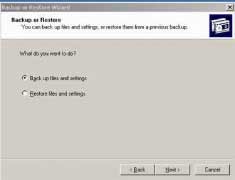
অর্গানাইজেশনাল ইউনিট তৈরি করা
বিভিন্ন ধরনের কাজকে সীমিত করার জন্য বা সুবিধা দেয়ার জন্য অর্গানাইজেশনাল ইউনিট তৈরি করা হয়৷ কিভাবে অর্গানাইজেশনাল ইউনিট তৈরি করা হয় তা নিচে দেখানো হয়েছে :
ধাপ-১ :
স্টার্ট থেকে প্রোগ্রামসে গিয়ে অ্যাডমিনিস্ট্রেটিভ টুলস থেকে অ্যাক্টিভ ডিরেক্টরি ইউজার এন্ড কমপিউটার সিলেক্ট করুন৷
ধাপ-২ :
ডোমেইন নেম সিলেক্ট করে অ্যাকশন মেনু থেকে নিউ-তে ক্লিক করুন এবং অর্গানাইজেশনাল ইউনিট সিলেক্ট করলে যে উইন্ডো ওপেন হবে সেখানে customer service টাইপ করে ওকেতে ক্লিক করলে ডোমেইন কন্ট্রোলারে একটি আইটেম হিসেবে customer service-কে দেখাবে৷ যা বাম ও ডান উভয় প্যানেলে দেখাবে৷
এভাবে অর্গানাইজেশনাল ইউনিট তৈরি করা সম্ভব৷ ইচ্ছে করলে একটি অর্গানাইজেশনাল ইউনিটের অধীনে একাধিক অর্গানাইজেশনাল ইউনিট তৈরি করতে পারবেন৷
অ্যাডমিনিস্ট্রেটিভ ক্ষমতা অর্পণ
ইউজার অ্যাকাউন্ট অর্গানাইজেশনাল ইউনিট বা গ্রুপে স্থাপনের একটি বড় সুবিধা রয়েছে৷ এতে আপনি যেকোন একজন ইউজার বা গ্রুপকে ক্ষমতা অর্পণ বা ডেলিগেট করতে পারবেন৷ ধরি, কাস্টমার সার্ভিস নামের অর্গানাইজেশনাল ইউনিট থেকে কিছুটা নিয়ন্ত্রণ রনি নামের ইউজারকে ডেলিগেট করতে চাইছেন৷ এই রনিকে শুধু ইউজার অ্যাকাউন্টের পাসওয়ার্ড রিসেট ও সব ইউজারের তথ্য পড়ার ক্ষমতা দেয়া হবে৷ এই প্রক্রিয়াটি করার জন্য নিচের ধাপগুলো অনুসরণ করুন :
ধাপ-১ :
প্রথমে অ্যাক্টিভ ডিরেক্টরি ইউজারস অ্যান্ড কমপিউটারস নামের কন্সোলটি চালু করুন৷
ধাপ-২ :
বাম প্যানেলের কাস্টমার সার্ভিস অর্গানাইজেশনাল ইউনিট সিলেক্ট করুন৷ এবার অ্যাকশন মেনু থেকে ডেলিগেট কন্ট্রোল কমান্ড সিলেক্ট করে নেক্সট বাটনে ক্লিক করুন৷
ধাপ-৩ :
এবার গ্রুপ ও ইউজার সিলেকশন স্ক্রিনে অ্যাড বাটনে ক্লিক করুন৷ রনি নামের ইউজারকে সিলেক্ট করে অ্যাড বাটনে আবার ক্লিক করে ওকেতে ক্লিক করুন৷ তারপর নেক্সট বাটনে ক্লিক করুন৷
ধাপ-৪ :
টাস্ক টু ডেলিগেট উইন্ডো হতে যেসব কাজ ডেলিগেট করতে চান তা সিলেক্ট করুন৷ এখানে সিলেক্ট করা হয়েছে রিসেট পাসওয়ার্ডস অন উইজার অ্যাকাউন্টস এবং রিড অল ইউজার ইনফরমেশন৷ এবার নেক্সট বাটনে ক্লিক করুন৷
ধাপ-৫ :
এবার সব সিলেকশনের সামারী প্রদর্শন করবে৷ সব ঠিক থাকলে ফিনিশ বাটনে ক্লিক করুন৷
ক্ষমতা ডেলিগেশন প্রক্রিয়া পরীক্ষা করা
আমরা যে ইউজারের ওপর ক্ষমতা অর্পণ করেছি তা ঠিক আছে কিনা যাচাই করার জন্য নিচের ধাপগুলো অনুসরণ করুন৷
ধাপ-১ :
সার্ভারে রনি হিসেবে লগইন করুন৷
ধাপ-২ :
এবার অ্যাক্টিভ ডিরেক্টরি ইউজারস অ্যান্ড কমপিউটারস কন্সোল চালু করুন৷
ধাপ-৩ :
ডোমেইন নেম সম্প্রসারণ করে তা থেকে কাস্টমার সার্ভিস অর্গানাইজেশনাল ইউনিটকে বের করুন৷
ধাপ-৪ :
এবার রনি নামের অ্যাকাউন্ট সিলেক্ট করুন৷ অ্যাকশন মেনুর অল টাস্ক এন্ট্রি থেকে রিসেট পাসওয়ার্ড সিলেক্ট করুন৷ নিউ পাসওয়ার্ডের জায়গায় পাসওয়ার্ড দিন এবং তা নিশ্চিত করে বের হয়ে আসুন৷ এখানে ক্ষমতা অর্পণের পরীক্ষাটি পর্যবেক্ষণ করতে পারবেন৷
ডোমেইন কন্ট্রোলারের নাম পরিবর্তন করা
ডোমেইন কন্ট্রোলারের নাম কখনো পরিবর্তনের দরকার হলে নিচের পদ্ধতি অনুসরণ করে পরিবর্তন করতে পারবেন৷ তবে পরিবর্তনের আগে ইউজারকে অ্যাডমিন গ্রুপ বা এন্টারপ্রাইজ অ্যাডমিন গ্রুপের সদস্য হতে হবে৷ আসুন ধাপগুলো দেখে নেই :
ধাপ-১ :
প্রথমে স্টার্ট থেকে রান-এ গিয়ে cmd টাইপ করে কমান্ড প্রম্পট ওপেন করুন৷ এবার কমান্ড প্রম্পটে নিচের netdom computername rony/add:istiaque টাইপ করে এন্টার কী চাপুন৷ এখানে রনি হচ্ছে পুরনো ডোমেইন কন্ট্রোলারের নাম এবং ইশতিয়াক হচ্ছে পরিবর্তিত নতুন ডোমেইনের নাম৷
ধাপ-২ :
এ পর্যাশয়ে ডোমেইনের সব কমপিউটার অ্যাকাউন্ট এবং ডিএনএস রেকর্ড নতুনভাবে রেপলিকেট হতে কিছুটা সময় প্রয়োজন হবে৷ এবার পরিবর্তিত নামের ডোমেইনে প্রাইমারি ডোমেইন হিসেবে গণ্য করার জন্য নিচের কমান্ড দিয়ে এন্টার কী চাপুন: netdom computername rony/makeprimary:istiaque
ডাটা ব্যাকআপ ও রিস্টোর পদ্ধতি
একজন অ্যাডমিনিস্ট্রেটরের কাছে ডাটা ব্যাকআপ পদ্ধতি সবচেয়ে গুরুত্বপূর্ণ অংশ হিসেবে বিবেচিত৷ একটি সার্ভারের অনেক ধরনের গুরুত্বপূর্ণ ডাটা বা তথ্য থাকে৷ এসব ডাটা বা তথ্যকে সংরক্ষণ করা একজন অ্যাডমিনিস্টেটরের প্রধান দায়িত্ব৷ এখানে খুব সহজে ডাটা ব্যাকআপ পদ্ধতি নিয়ে আলোচনা করা হয়েছে৷
ধাপ-১ :
প্রথমে স্টার্ট মেনু থেকে প্রোগ্রামসে গিয়ে এক্সেসরিজ-এর মাধ্যমে সিস্টেম টুলস থেকে ব্যাকআপ কমান্ড সিলেক্ট করুন৷
ধাপ-২ :
ব্যাকআপ উইজার্ড বাটনে ক্লিক করলে দুই ধরনের অপশন পাবেন৷ ব্যাকআপ ফাইলস ও সেটিংস এবং রিস্টোর ফাইল ও সেটিংস৷ ব্যাকআপ ফাইলস ও সেটিংস থেকে ডাটা ও ইনফরমেশন ব্যাকআপ নেয়া হয়৷ আর কখনো এই ব্যাকআপ ডাটা ব্যবহারের প্রয়োজন হলে রিস্টোর বাটনে ক্লিক করে ব্যাকআপ ডাটা রিস্টোর করতে হবে৷
ধাপ-৩ :
ব্যাকআপ ফাইলস ও সেটিংস সিলেক্ট করে নেক্সট বাটনে ক্লিক করুন৷ এখানে সিলেক্ট করে দিন কি কি ব্যাকআপ নিতে চান৷ সিলেক্ট করার পর নেক্সট বাটনে ক্লিক করুন৷
ধাপ-৪ :
এখন আপনাকে টার্গেট লোকেশন ঠিক করে দিতে হবে, কোন ড্রাইভে ডাটা ব্যাকআপ নিতে চাচ্ছেন৷ টার্গেট লোকেশন ঠিক করে নেক্সট বাটনে ক্লিক করে ফিনিশ বাটনে ক্লিক করুন৷ এতে ব্যাকআপ পদ্ধতি চালু হবে এবং ফাইলগুলো ব্যাকআপও হবে৷
আপনি বার বার নিজে ব্যাকআপ করতে না চাইলে বা স্বয়ংক্রিয়ভাবে ব্যাকআপ করতে চাইলে সিডিউল টাস্ক থেকে এই অপশনটি সিলেক্ট করতে পারেন যা স্বয়ংক্রিয়ভাবে নির্দিষ্ট সময় পরপর ডাটা ব্যাকআপ হবে৷ অ্যাক্টিভ ডিরেক্টরির ইনস্টলেশন এবং এর ব্যবহার খুবই গুরুত্বপূর্ণ, তাই বুঝে এক এক ধাপ এগুবেন৷ আগামী সংখ্যাগুলোতে অন্যান্য সার্ভার নিয়ে আলোচনা করা হবে৷
কজ ওয়েব
ফিডব্যাক : rony446@yahoo.com
লেখাটি পিডিএফ ফর্মেটে ডাউনলোড করুন
পাঠকের মন্তব্য


